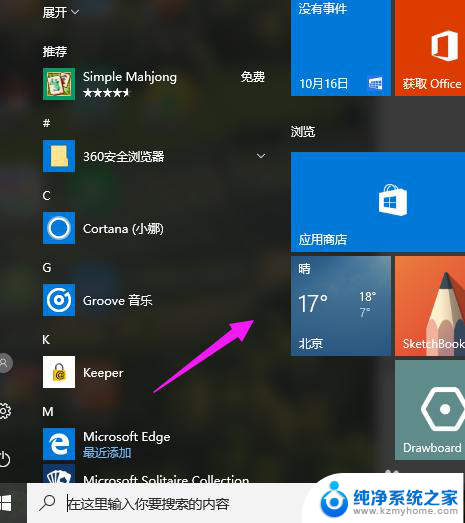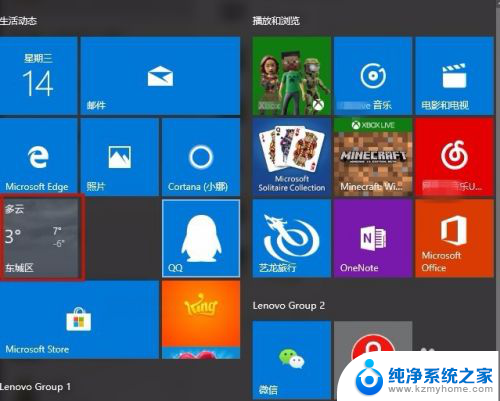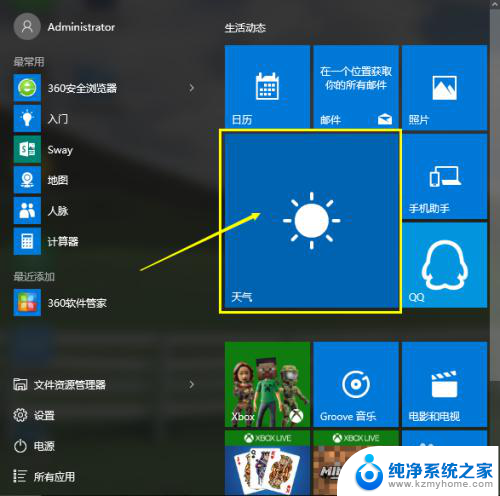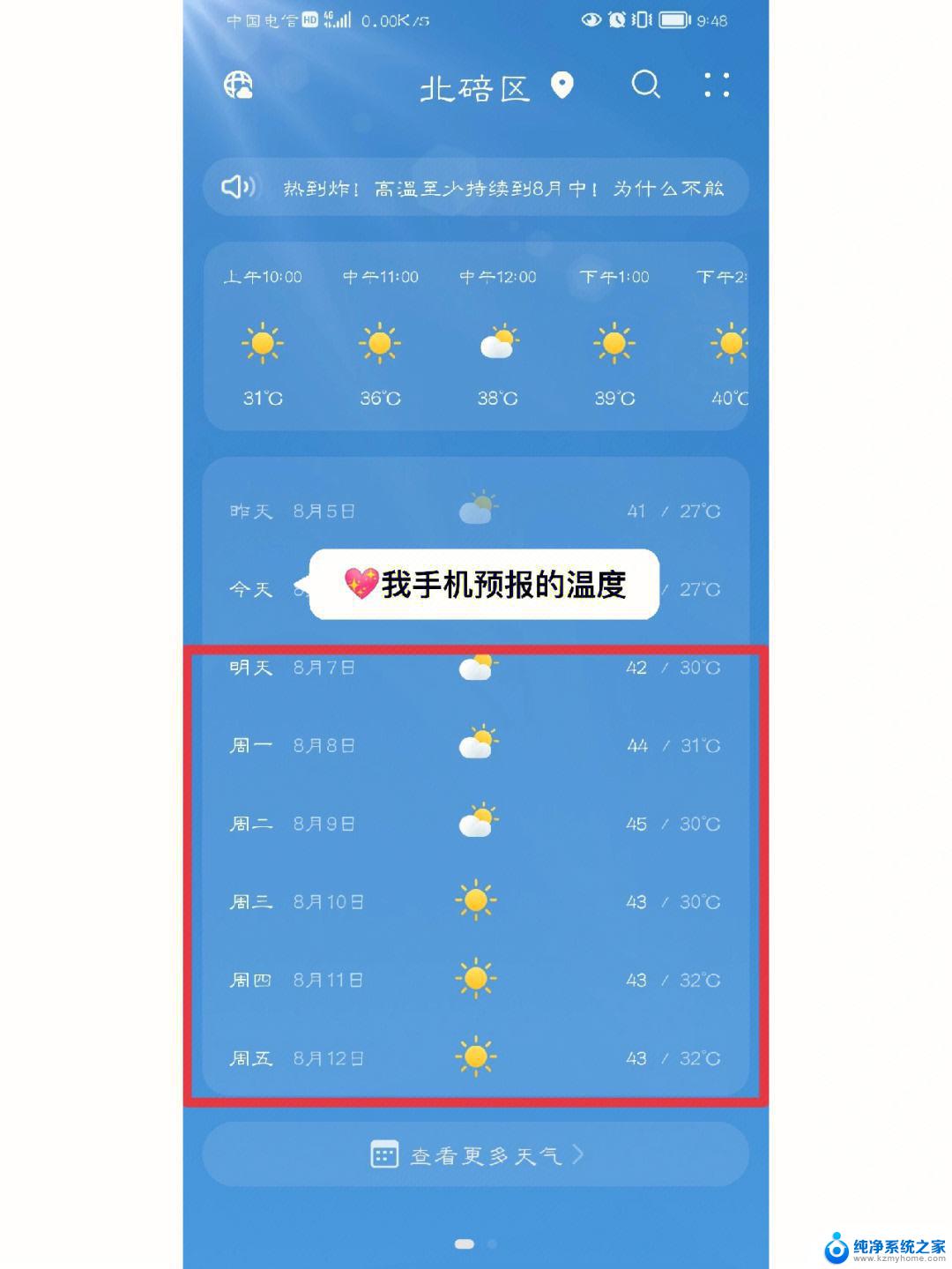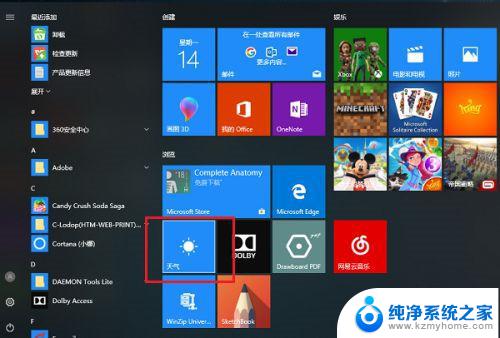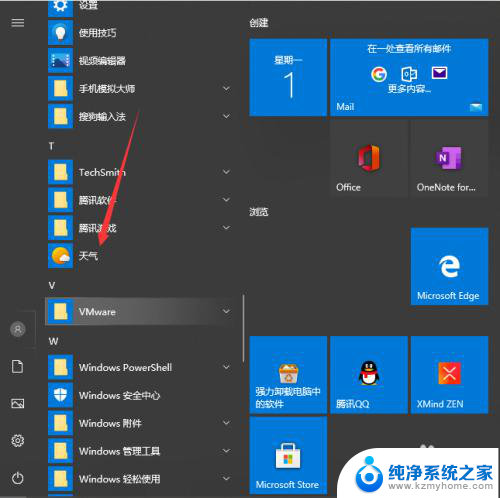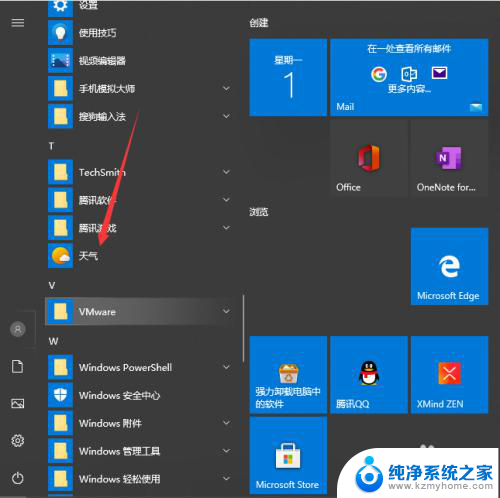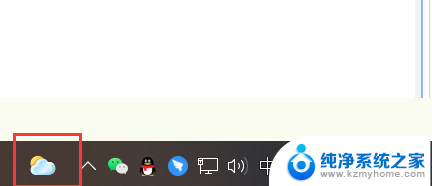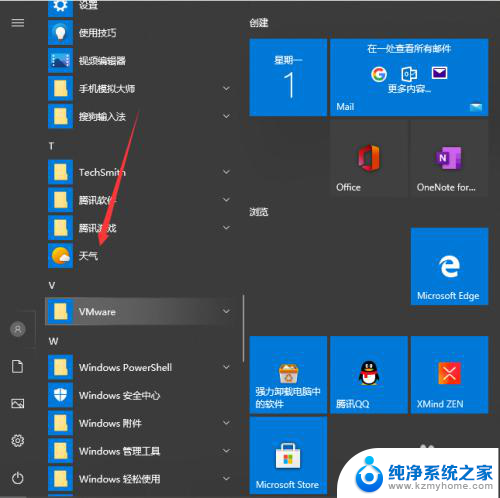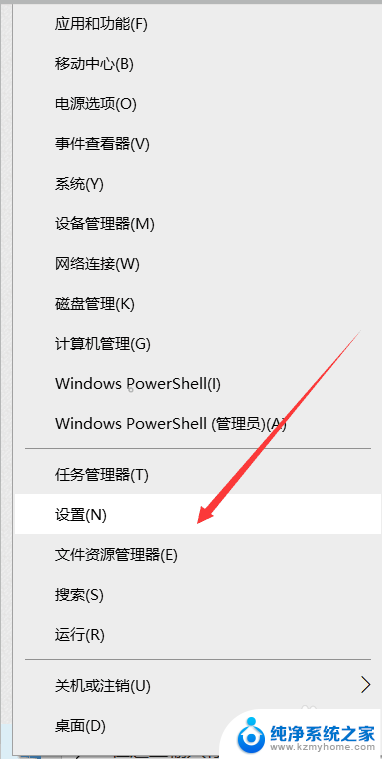天气预报定位怎么设置方法 Win10天气预报精确定位设置方法
天气预报定位怎么设置方法,在如今快节奏生活的时代,天气预报对我们的日常生活影响重大,而在Win10系统中,如何精确设置天气预报的定位成为了许多用户关注的问题。定位功能的准确性直接关系到我们获取到的天气信息的准确性。本文将介绍Win10天气预报精确定位设置的方法,帮助用户获取更准确的天气预报信息。无论是出门旅行还是日常生活,准确的天气预报都能给我们带来更多便利和安全。让我们一起来了解如何设置Win10天气预报的精确定位吧!
操作方法:
1.Windows10系统天气预报精确定位和实时更新的设置方法
第一步:将天气预报程序固定到开始屏幕和任务栏。
在系统桌面左下角的搜索栏中输入“天气”,右键点击【最佳匹配】下的“天气 - 受信任的Windows 应用商店应用 ”,在右键菜单中点击:固定到“开始”屏幕和固定到任务栏;
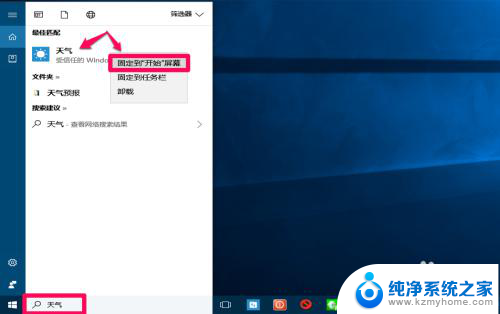
2.我们点击系统桌面左下角的【开始】,即可以看到显示在开始屏幕中的【天气】图标和任务栏的【天气】图标;
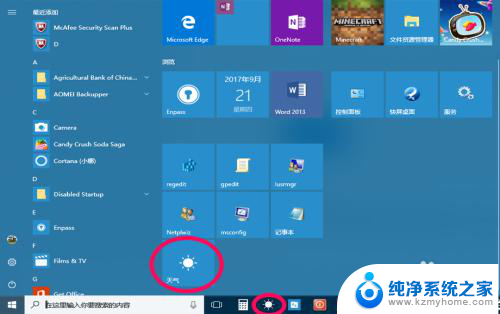
3.第二步:设置天气预报的精确位置。
我们在开始屏幕(或任务栏)中左键双击【天气】图标,打开天气设置窗口;
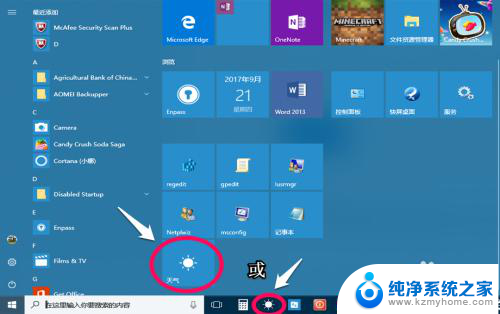
4.在天气设置窗口中,默认温度单位:摄氏度,点击:检测我的位置,弹出【天气定位服务已关闭】,点击【设置】,打开定位服务;
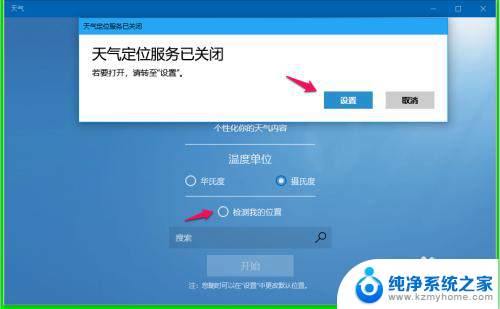
5.在位置设置窗口,我们点击【定位服务】的【开关】,使之处于【开】的位置;
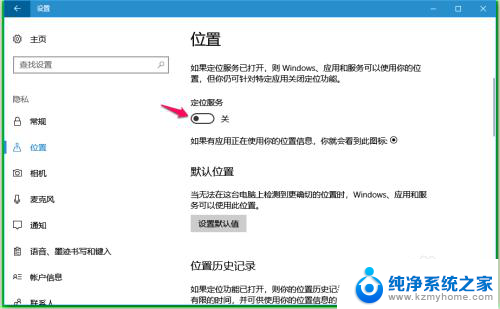
6.当【定位服务】的开关处于【开】的位置时,再点击【默认位置】下的【设置默认值】;
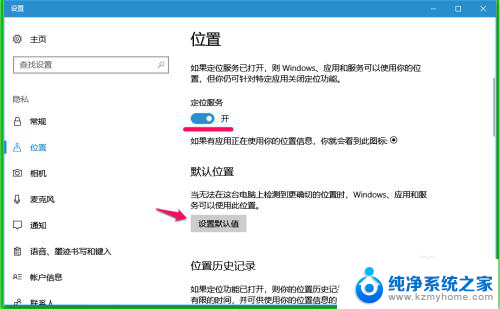
7.在打开的地图窗口中,我们点击:【设置默认位置】;
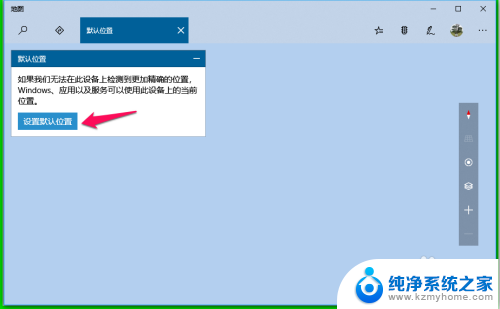
8.我们在打开的默认位置搜索框内输入精确位置:湖南省新化县,再点击搜索图标;
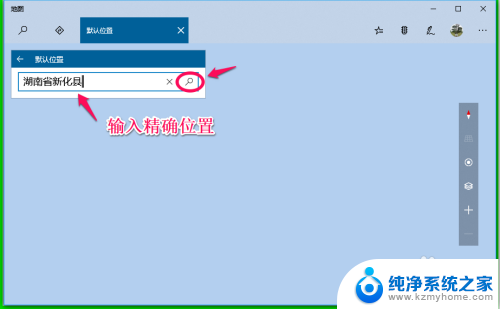
9.当选择位置栏中显示:中国娄底市新化县 时,点击:设置;
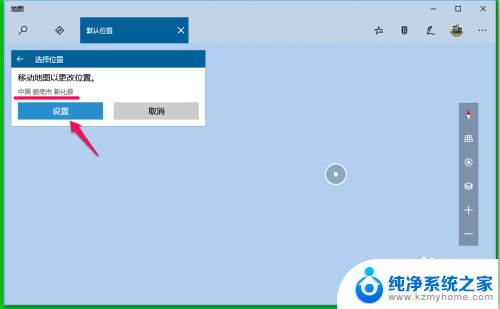
10.设置默认位置完成。在窗口中显示了默认位置图标,并说明:如果我们无法在此设备上检测到更加精确的位置。Windows、应用以及服务可以使用此设备上的当前位置。如果设置无误,则退出默认位置设置窗口。
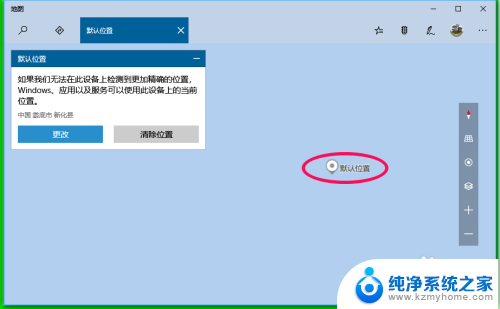
11.回到天气设置窗口,我们点击【检测我的位置】,弹出一个询问对话框:允许 MSN 天气 访问你的精确位置?点击:是;
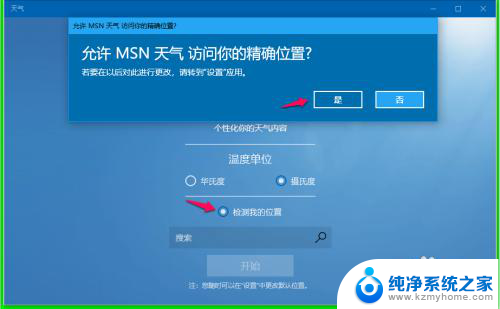
12.然后我们点击:开始;
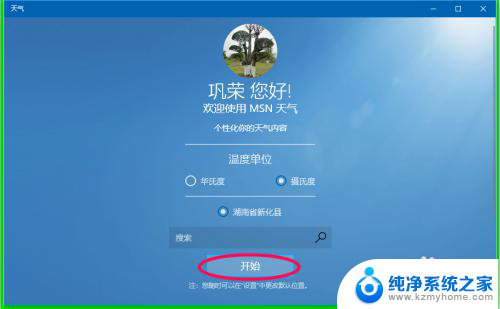
13.我们点击开始以后,就会显示设置的精确位置的天气预报:
湖南省新化县每日天气预报
每小时天气预报
今日天气预报详情
退出天气预报设置。
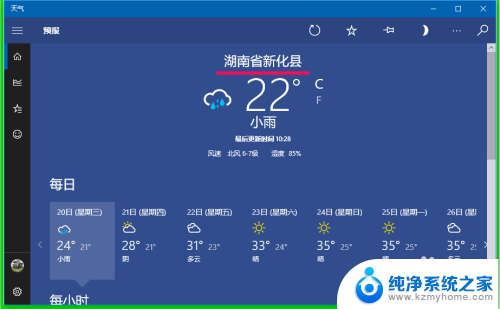
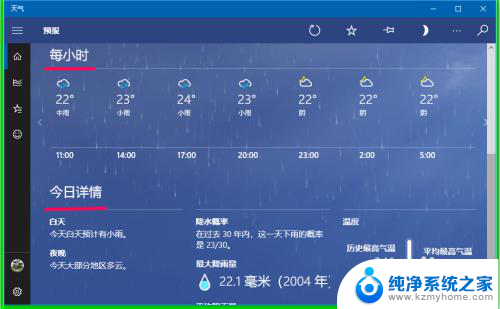
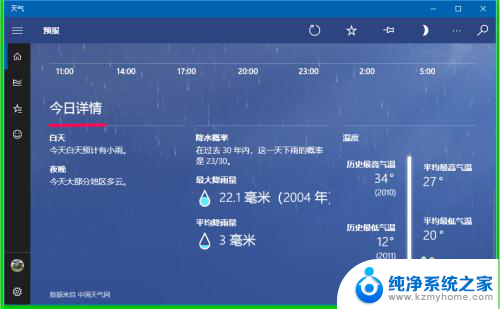
14.第三步:查看精确位置的实时天气预报。
当我们需要查看实时天气预报时,可在开始屏幕(或任务栏)中点击【天气】图标;
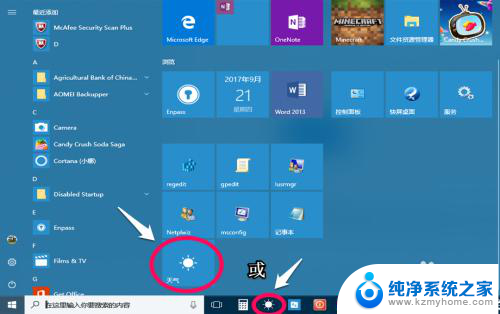
15.即可打开精确位置的实时天气预报,且数据来自中国天气网。
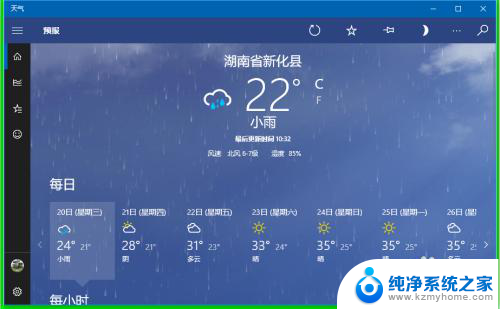
16.以上即:Windows10天气预报精确定位和实时更新的设置方法,亲测有效,供亲们参考使用。
欢迎朋友们对经验高素质的文明的评论!
以上就是设置天气预报定位的方法,如果你遇到相同问题,可以按照本文中介绍的步骤进行修复,希望对大家有所帮助。